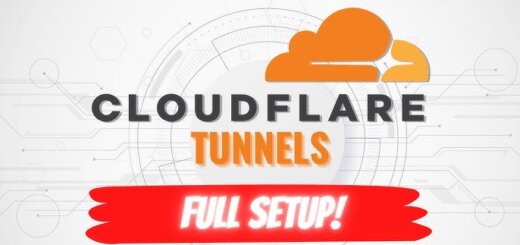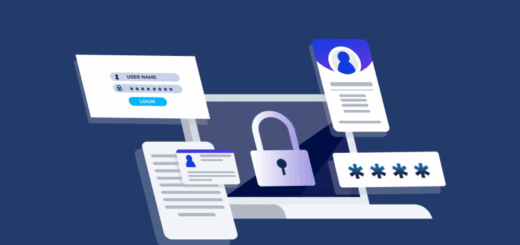Топ 15 команди за управление на дисково пространство в Linux

Управлението на дисковото пространство е критичен аспект от администрирането на Linux система. Независимо дали сте начинаещ или опитен потребител, знанието на правилните команди ще ви помогне да анализирате, оптимизирате и освободите място. Ето 15 основни команди за ефективно управление на дисково пространство в Linux.
1. df – Проверка на свободното пространство 📊
Командата df (disk filesystem) показва информация за наличните и използваните дискове.
df -h🔹 Флагове:
-h– Четими единици (KB, MB, GB).-T– Показва типа на файловата система.
2. du – Анализ на използваното пространство 📂
du (disk usage) измерва използваното пространство от файлове и директории.
du -sh /home/user🔹 Флагове:
-s– Обобщена информация.-h– Четими единици.
3. lsblk – Списък на блоковите устройства 🖥️
Показва всички свързани дискове и техните раздели.
lsblk🔹 Полезно за: Проверка на SSD/HDD устройства и монтирани раздели.
4. fdisk – Управление на раздели 🔧
Мощен инструмент за управление на дискови раздели.
sudo fdisk -l⚠ Внимание: Използвайте с предпазливост – грешки могат да доведат до загуба на данни!
5. ncdu – Интерактивен анализ на дисковото пространство 📉
По-удобна алтернатива на du с интерактивен интерфейс.
sudo apt install ncdu && ncdu /🔹 Предимства: Бързо намиране на големи файлове.
6. find – Търсене на големи файлове 🔍
Търси файлове по размер и ги изтрива (ако е необходимо).
find / -type f -size +100M -exec ls -lh {} ;🔹 Пример: Търси файлове над 100MB.
7. rm – Изтриване на файлове 🗑️
Основна команда за премахване на файлове.
rm -rf /tmp/old_files⚠ Внимание: -rf изтрива рекурсивно без потвърждение!
8. rsync – Ефективно копиране и синхронизация 🔄
Използва се за преместване на данни с запазване на правата.
rsync -avh /source/ /destination/🔹 Предимства: Подходящ за бекъпи и миграции.
9. lsof – Показва отворени файлове 📂
Намира кои процеси използват определен файл.
lsof /var/log/syslog🔹 Приложение: Ако не можете да изтриете файл, проверете дали е в употреба.
10. dd – Клониране на дискове 💽
Мощен инструмент за копиране на raw данни.
sudo dd if=/dev/sda of=/dev/sdb bs=4M status=progress⚠ Внимание: Грешката в if (input) и of (output) може да унищожи данни!
11. gparted – Графичен инструмент за управление на раздели 🖱️
Ако предпочитате GUI, инсталирайте gparted.
sudo apt install gparted🔹 Предимства: Лесно преоразмеряване на раздели.
12. blkid – Показва UUID на раздели 🆔
Полезно за конфигуриране на /etc/fstab.
sudo blkid🔹 Изход: UUID, тип файлова система.
13. mount & umount – Монтиране и демонтиране 🗂️
Управление на монтирани устройства.
sudo mount /dev/sdb1 /mnt
sudo umount /mnt🔹 Важно: Винаги демонтирайте преди физическо отключване!
14. tune2fs – Настройки на ext2/ext3/ext4 файлови системи ⚙️
Показва и променя параметри на ext раздели.
sudo tune2fs -l /dev/sda1🔹 Приложение: Проверка на брой монтирания.
15. autoremove – Почистване на стари пакети 🧹
Премахва неизползвани зависимости в Debian/Ubuntu.
sudo apt autoremove🔹 Ефект: Освобождава стотици MB понякога.
Заключение 🏁
С тези команди ще можете ефективно да управлявате дисковото пространство във вашата Linux система. Запомнете:
✅ Винаги проверявайте (df -h, du -sh) преди да изтривате.
✅ Използвайте ncdu за бърз анализ.
✅ Резервни копия (rsync, dd) са задължителни преди рискови операции.
С практика ще усвоите тези инструменти и ще ги използвате автоматично! 🚀
Благодарим ви за прочитането на статията! Ако намерихте информацията за полезна, можете да дарите посредством бутоните по-долу: 🔰 Donate ☕️ Дарете с PayPalDonate 💳 Дарете с Revolut